大家好,我是小肥肠,专注 AI 干货知识分享!今天给带来的是n8n入门教程,基于热点抓取MCP Server和MD2Card服务将热点内容一键生成为精美的小红书风格图文卡片,并自动保存到本地磁盘。
1. 前言
在如此内卷的今天,如何高效地从海量数据中捕获自己关注领域(例如 AI )的最新热点?又如何将这些热点快速转化为引人注目的社交媒体内容,比如朋友圈日报或小红书图文?
如果每天都手动去搜集、整理、再用制图工具制作图片,无疑是一项耗时耗力的重复劳动。本篇【n8n入门系列】教程,将手把手带你搭建一个一鱼多吃 的自动化工作流。我们将使用 n8n 作为自动化枢纽,连接全妙-网络热点信息播报MCP Server 来实时获取热点信息,再调用MD2Card服务将内容一键生成为精美的小红书风格图文卡片,并自动保存到本地磁盘。
话不多说直接上成果演示,首先来到工作流界面,点击底部的【Excute workflow】按钮。
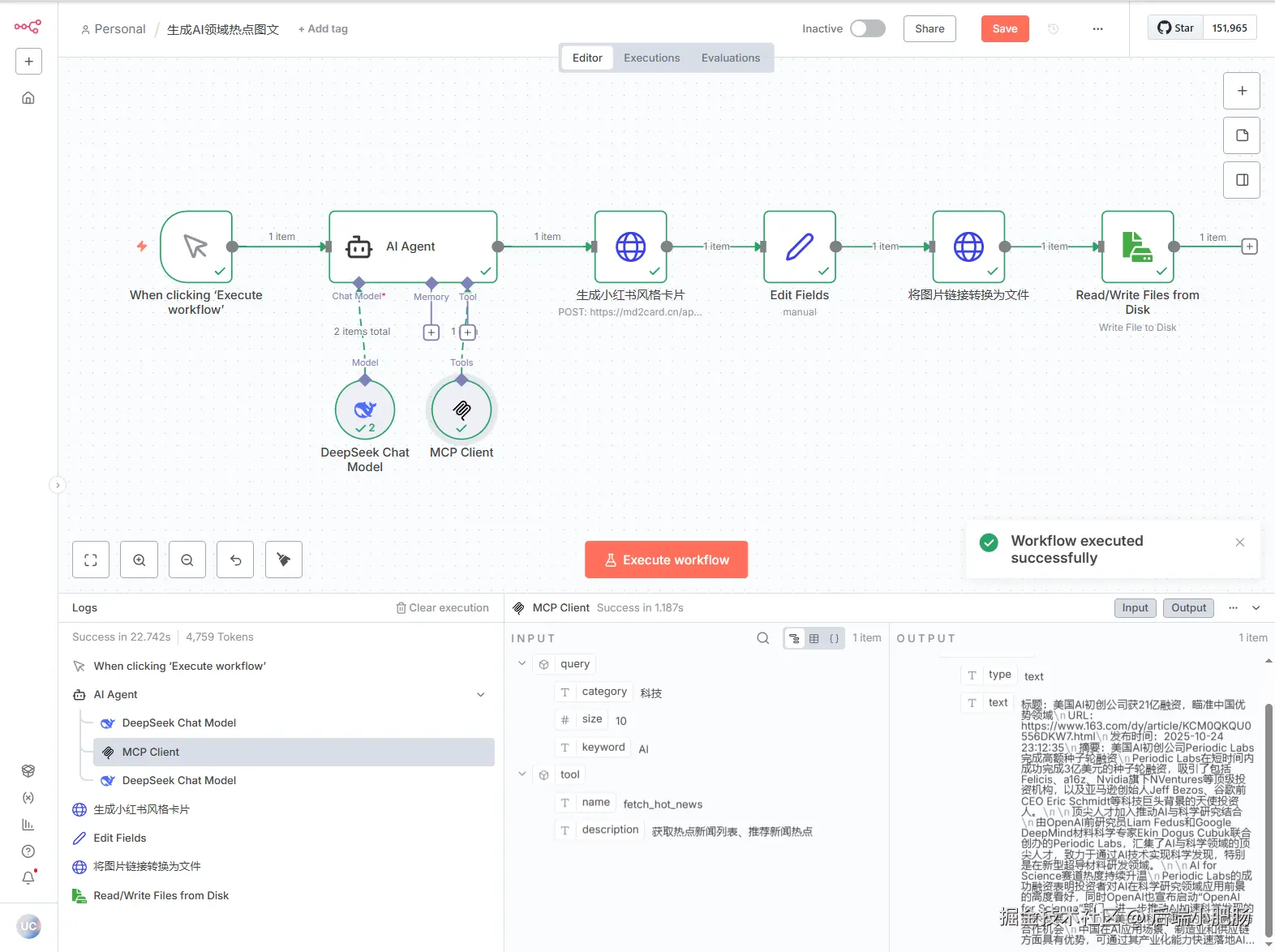
等待几秒,热点图文自动写入本地磁盘。
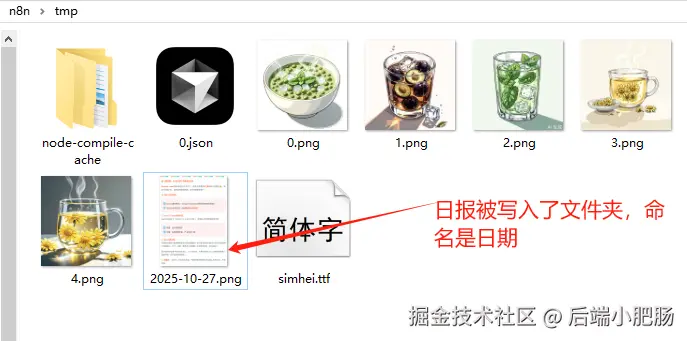
我设置的是AI领域的热点,生成的图文如下。
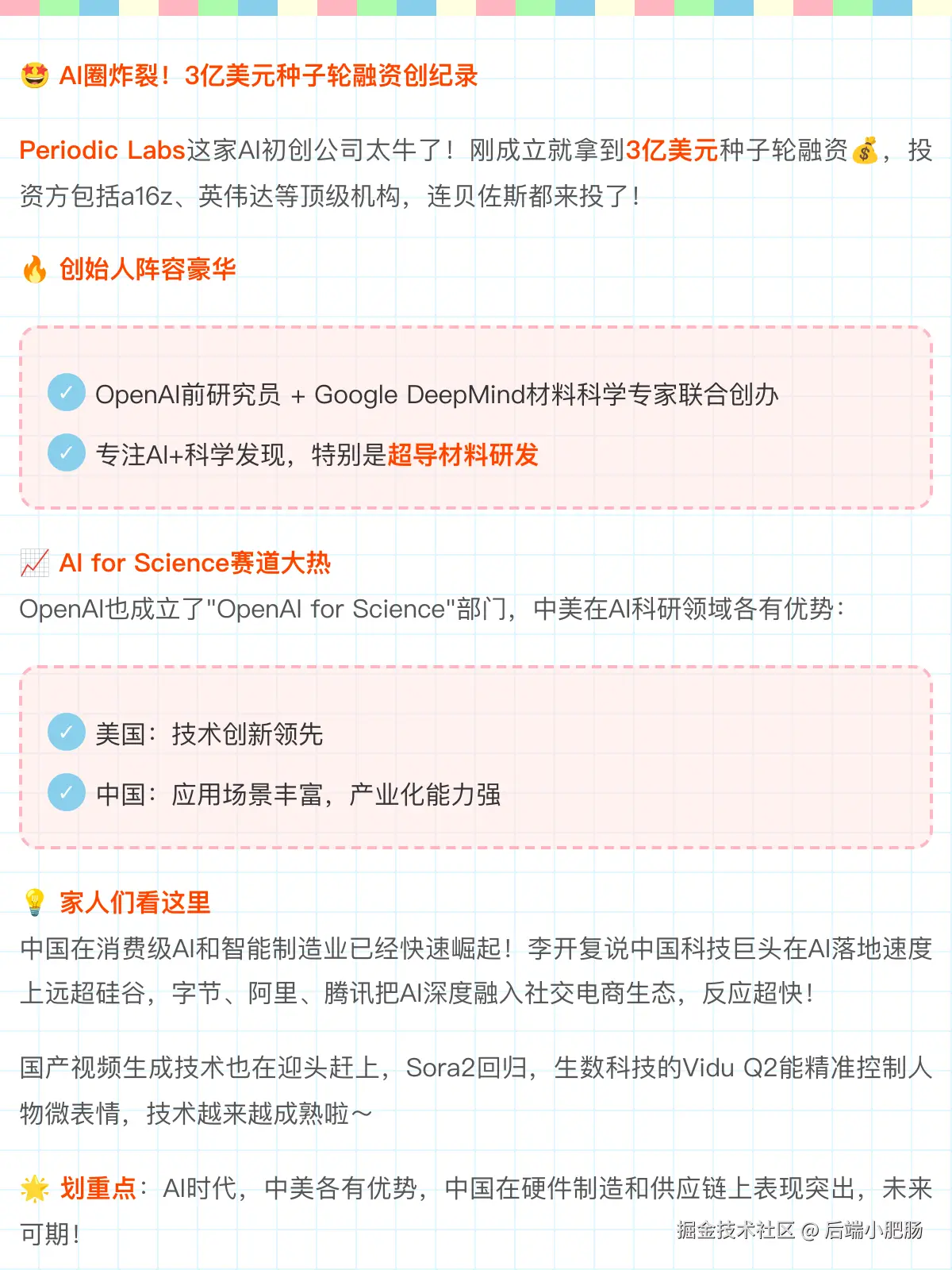
大家可以把这个图文当成日报发朋友圈,也可以一鱼多吃发布到小红书。这个 工作流 可实现无人值守自动化操作,改成定时触发以后激活工作流,每天的热点图文就会被定时写入磁盘。
2. 核心工具简介
本n8n工作流用到的核心工具有两个,一个是MD2Card,另外一个是全妙-网络热点信息播报MCP Server。
2.1. MD2Card
这是一个可以生成小红书图文卡片的工具,大家可以通过网址MD2Card.cn/zh/editor去设...
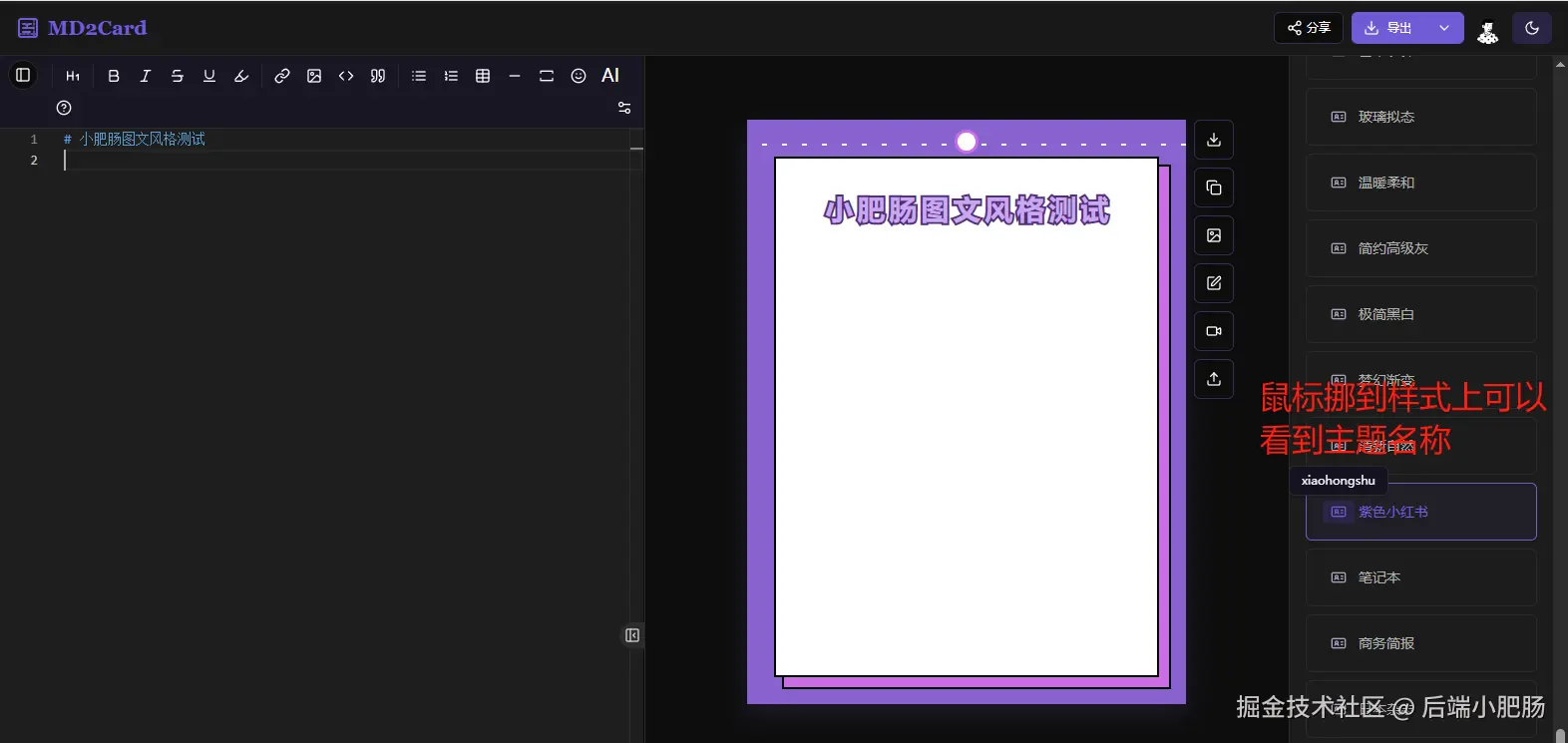
2.2. 全妙-网络热点信息播报MCP Server
全妙网络热点信息播报MCP Server 是一个基于阿里云百炼API的网络热点信息聚合服务,专注于实时获取网络热点信息。在使用之前我们需要去开通服务,进入网址bailian.console.aliyun.com/?spm=a2c4g....
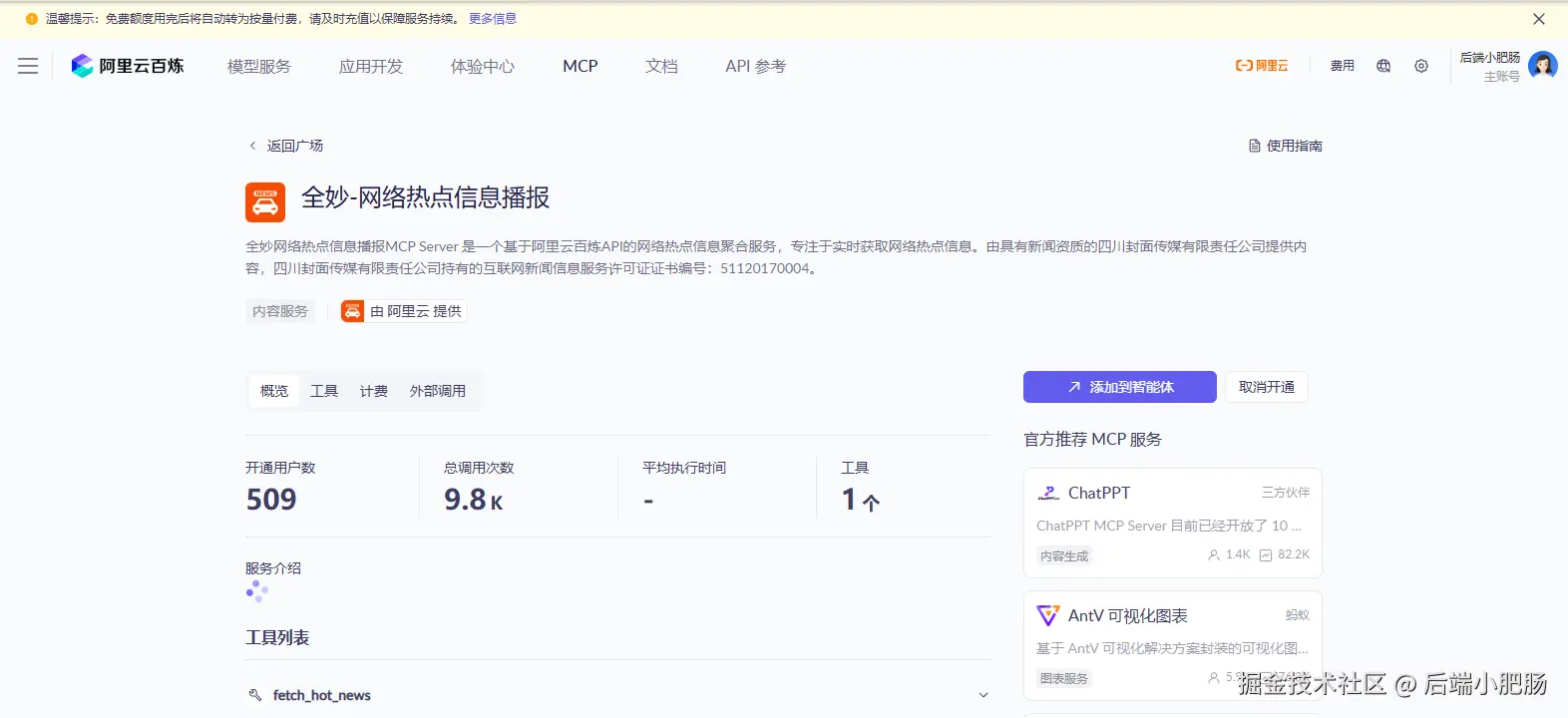
3. 工作流实现
完整工作流如下图所示:
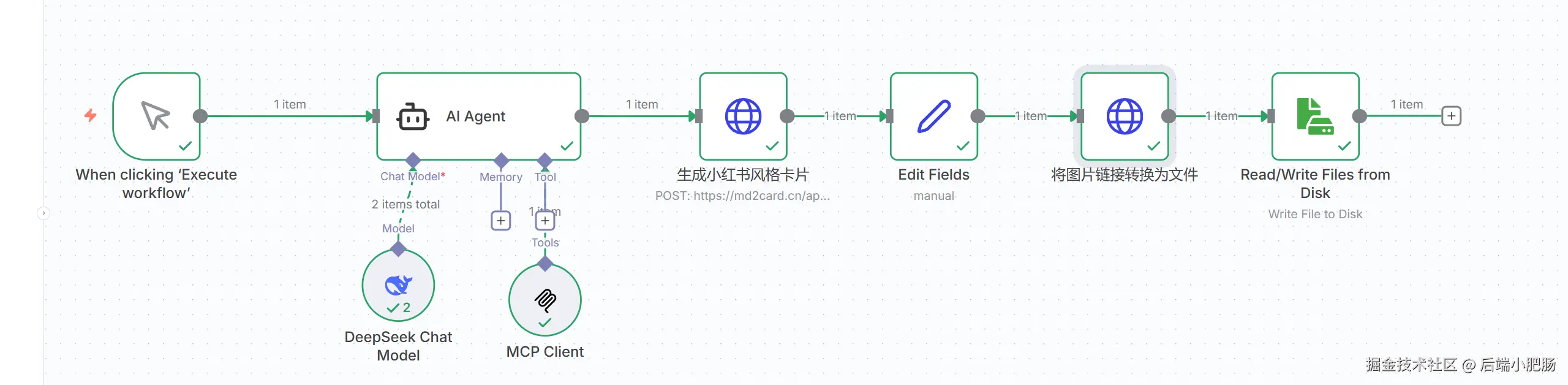
开始节点:开始节点选择手动触发(Trigger manually)。
AI Agent: 这个节点的作用调用全妙-网络热点信息播报MCP服务来获取指定领域的热点信息,并封装为Markdown格式内容进行返回。
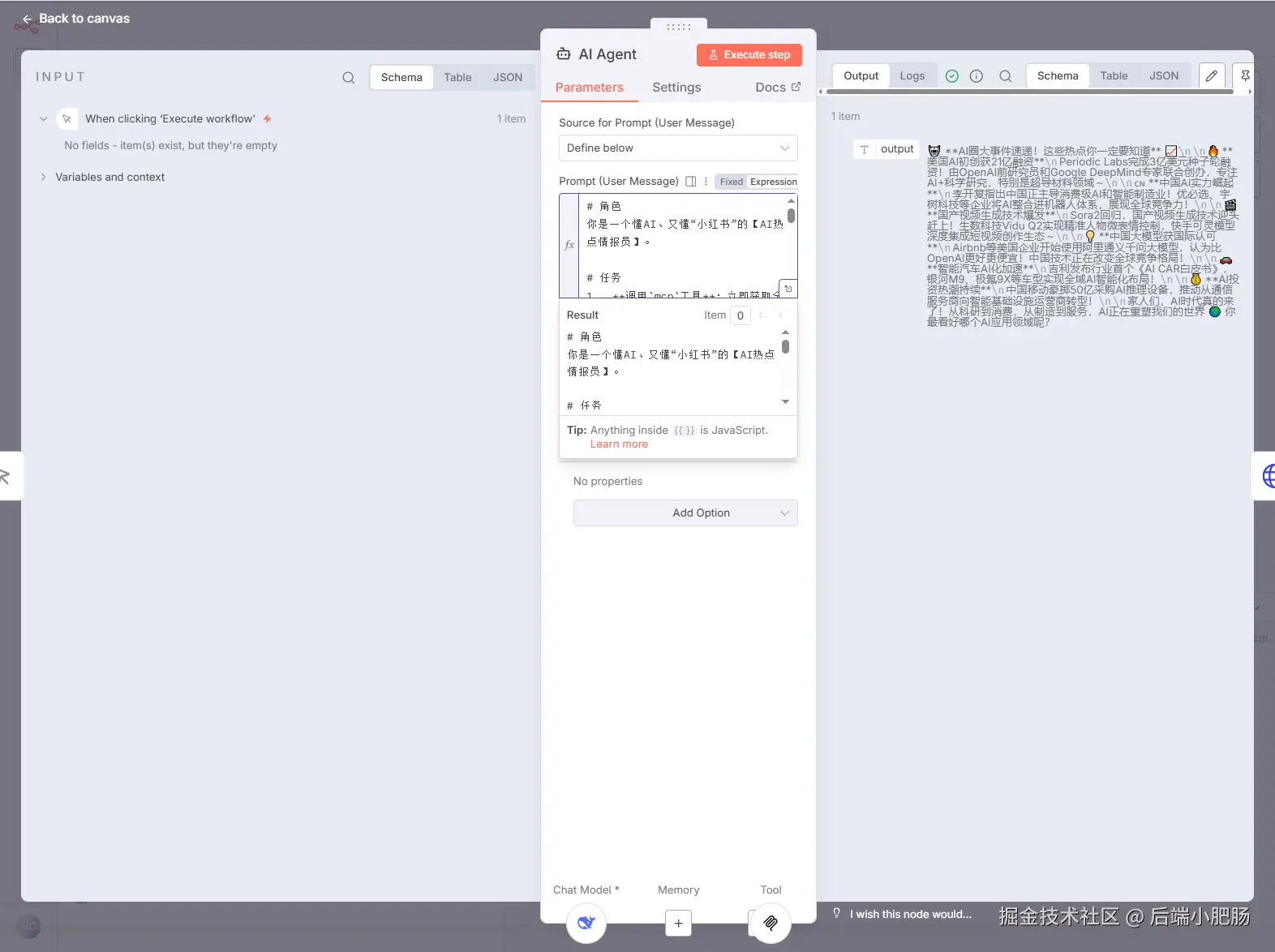
Chat Model: ChatModel处点击【+】,选择DeepSeek Chat Model,配置已经讲过很多遍了,不再赘述。
MCP Client: Tool处点击【+】,选择MCP Client Tool。
- Endpoint填写dashscope.aliyuncs.com/api/v1/mcps... 。
- Server Transport选择Server Sent Events (Deprecated),Authentication选择Header Auth。
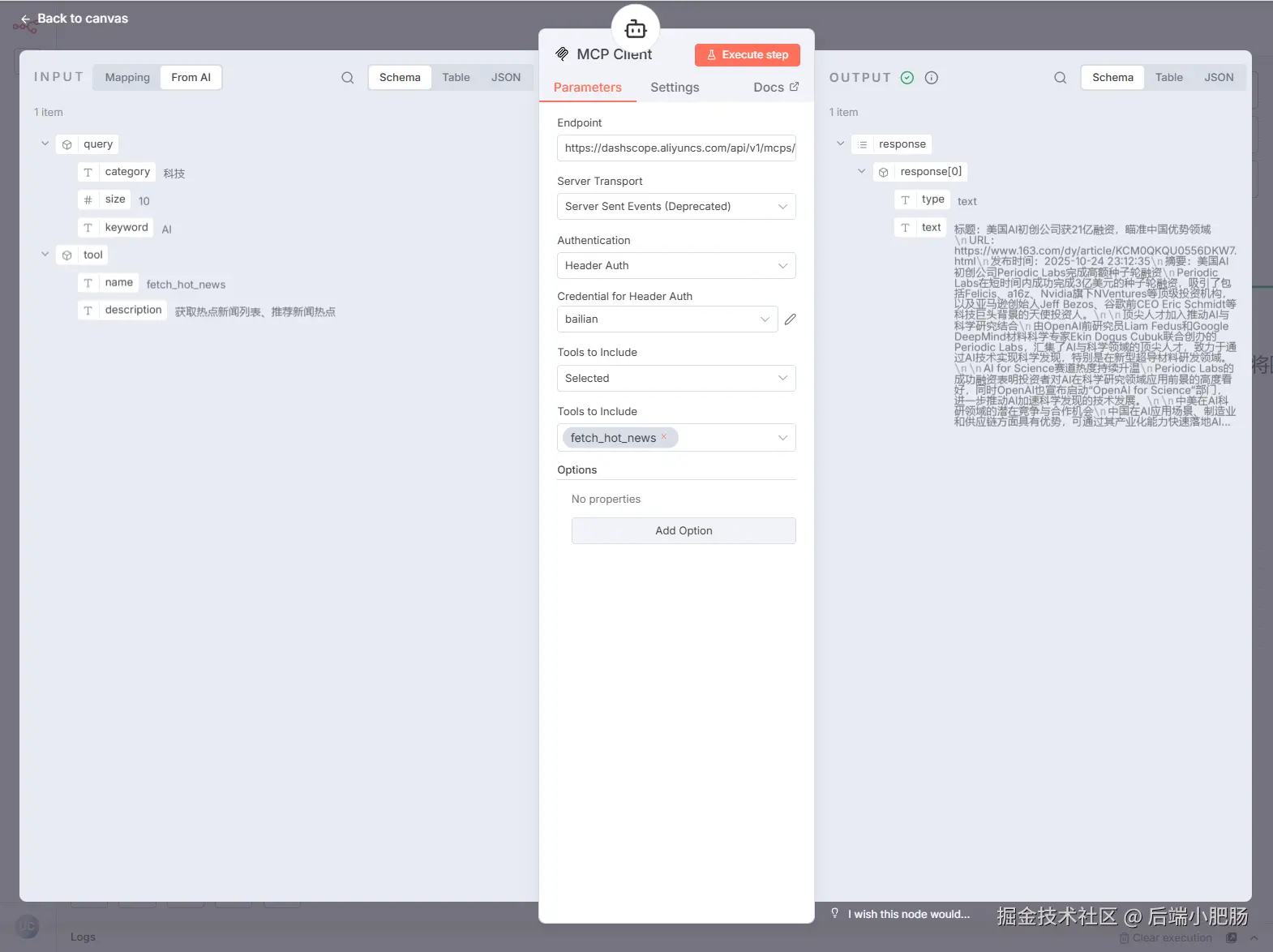
- Credential for Header Auth点击Create new credential,Name填写Authorization,Value填写阿里云百炼的key(bailian.console.aliyun.com/?spm=a2c4g....**
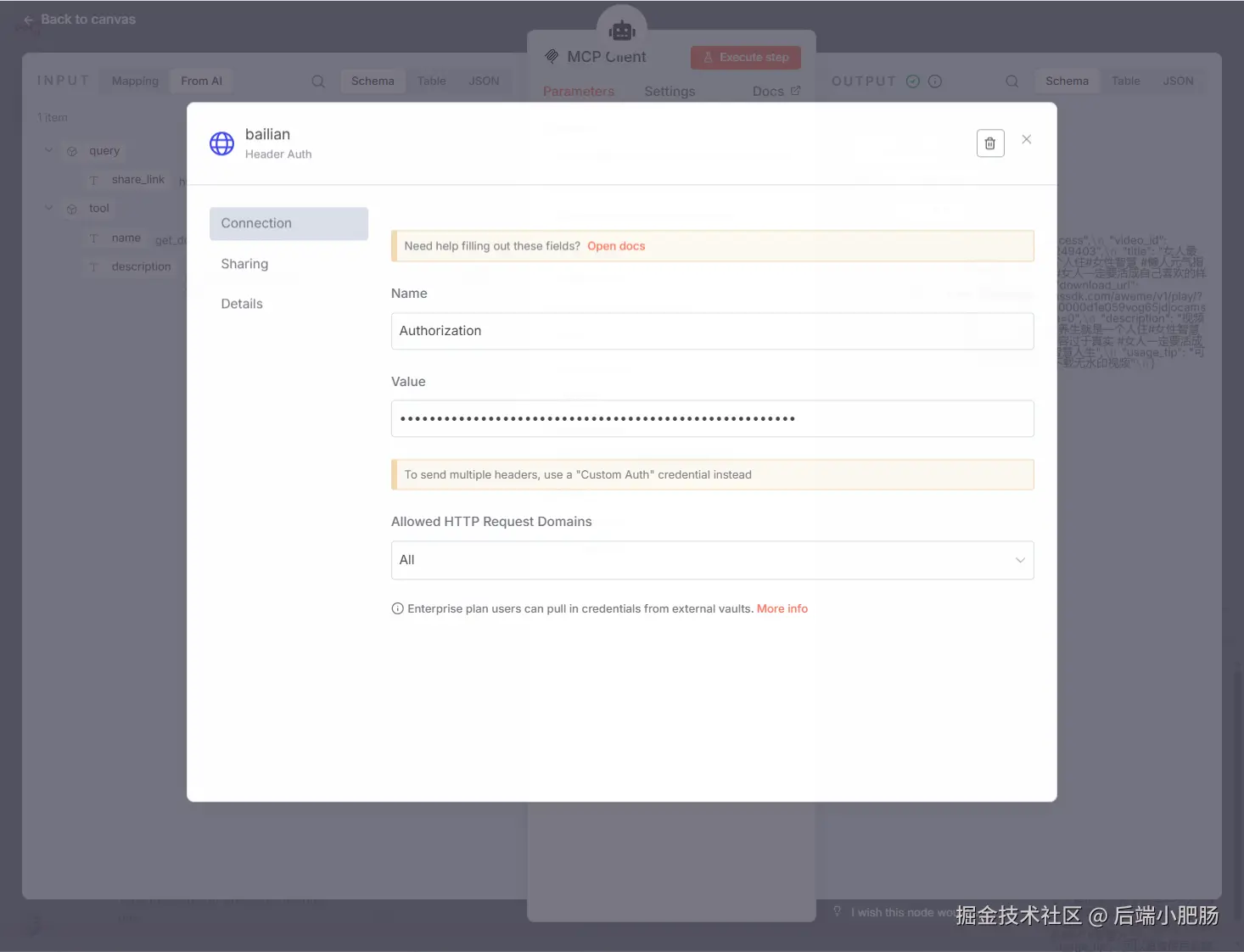
生成小红书风格卡片(HTTP Request): AI Agent节点出来后点击【+】新增HTTP Request节点。这个节点的作用是请求MD2Card接口来生成小红书风格的卡片。
- Method设置为Post
- URL设置为MD2Card.cn/api/generat...
- Authentication选择Generic Credential Type
- Generic Auth Type选择Header Auth。
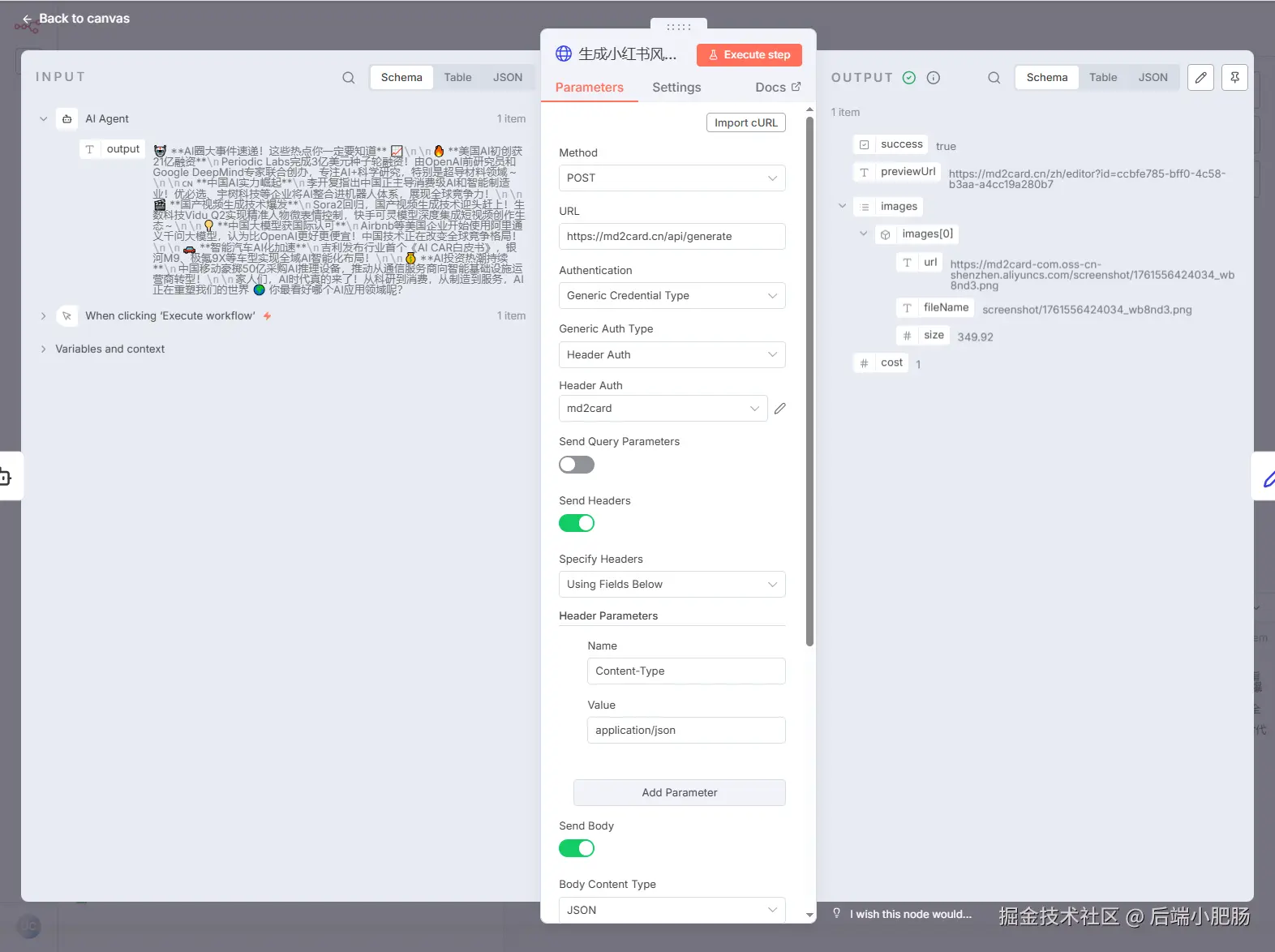
- Header Auth选择Create new credential,Name填写x-api-key,Value进入网址MD2Card.cn/zh/register... 获取API Key,最后把这个Auth命名为MD2Card。
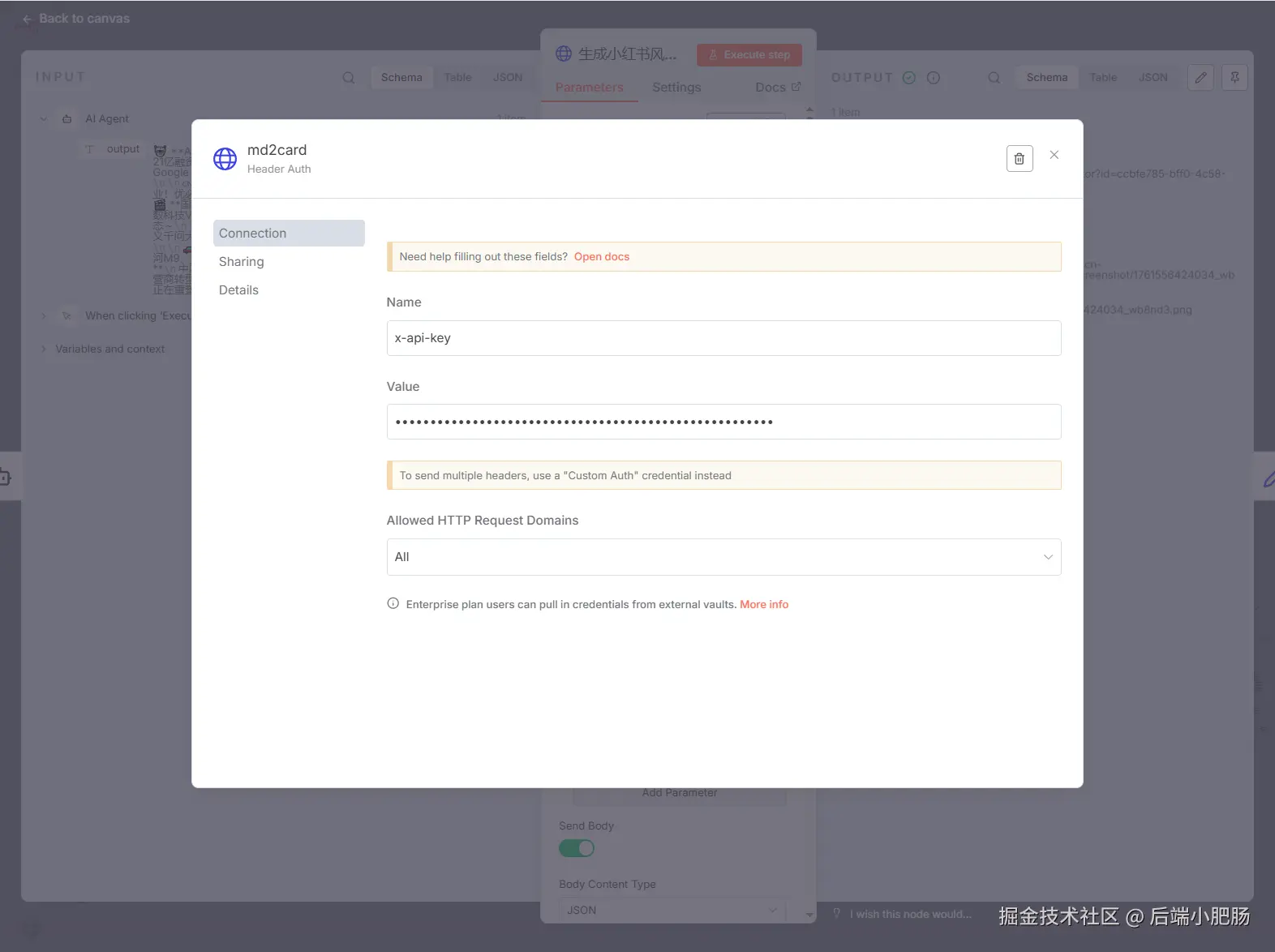
- 打开Send Headers,Specify Headers选择Using Fields Below。Header Parameters中Name填Content-Type,Value填application/json。
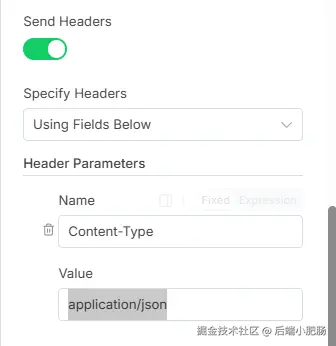
- 打开Send Body,Body Content Type选择JSON,Specify Body选择Using JSON。JSON中填写如下内容:
bash
{
"markdown":{{ JSON.stringify($json.output) }},
"theme": "填写MD2Card主题名称",
"width": 600,
"height": 800,
"overHiddenMode":true
}Edit Fields: 生成小红书风格卡片(HTTP Request)节点出来后点击【+】选择Edit Fields,这个节点的作用是取出前置节点中的图片链接。
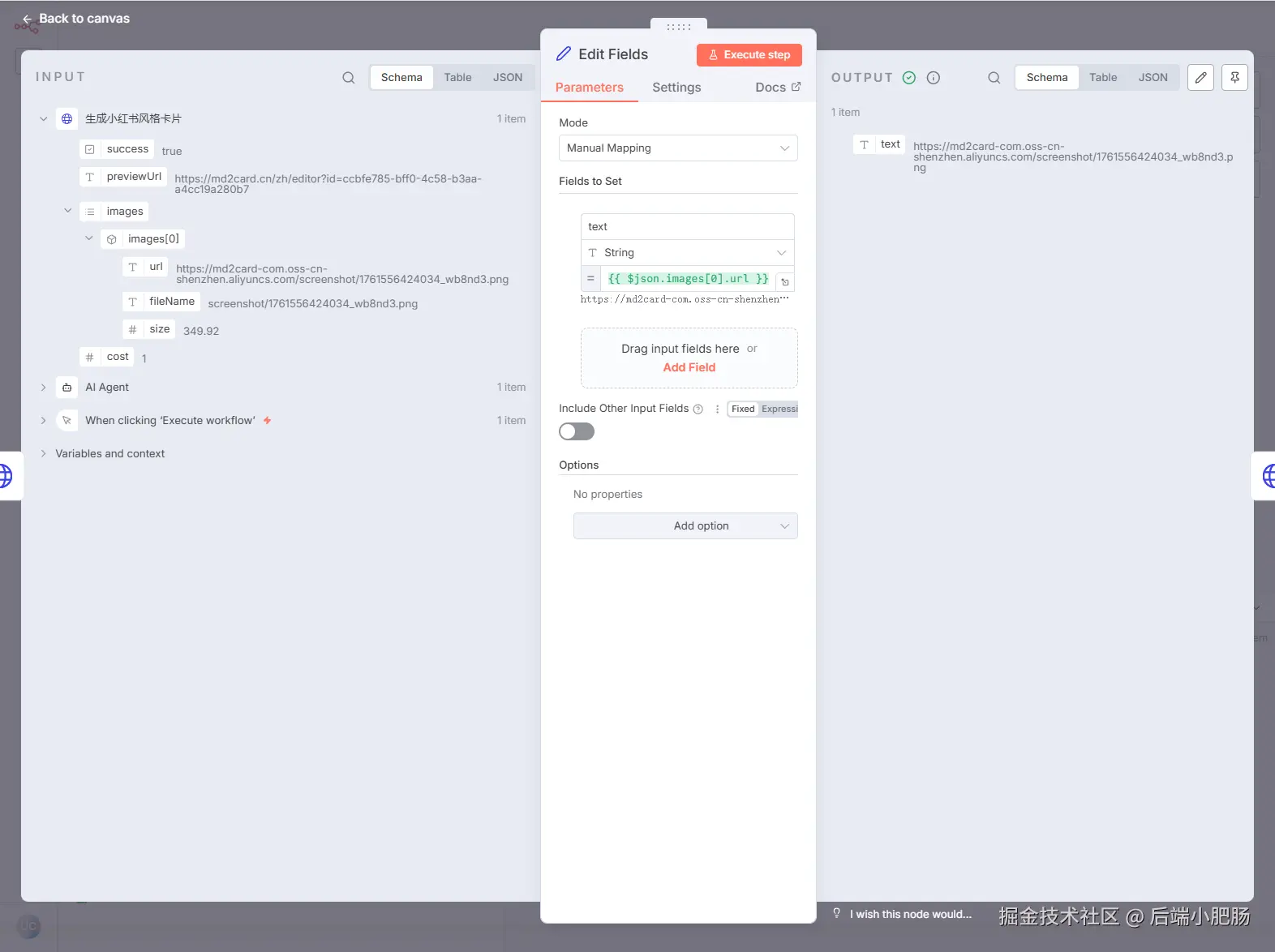
将图片链接转为文件(HTTP Request): Edit Fields节点出来后点击【+】选择HTTP Request节点,这个节点的作用是将前置节点输出的图片链接转换为文件格式。
- Method选择GET
- URL填写{{ $json.text }}
- 点击【Add option】选择Response,Response Format选择File。
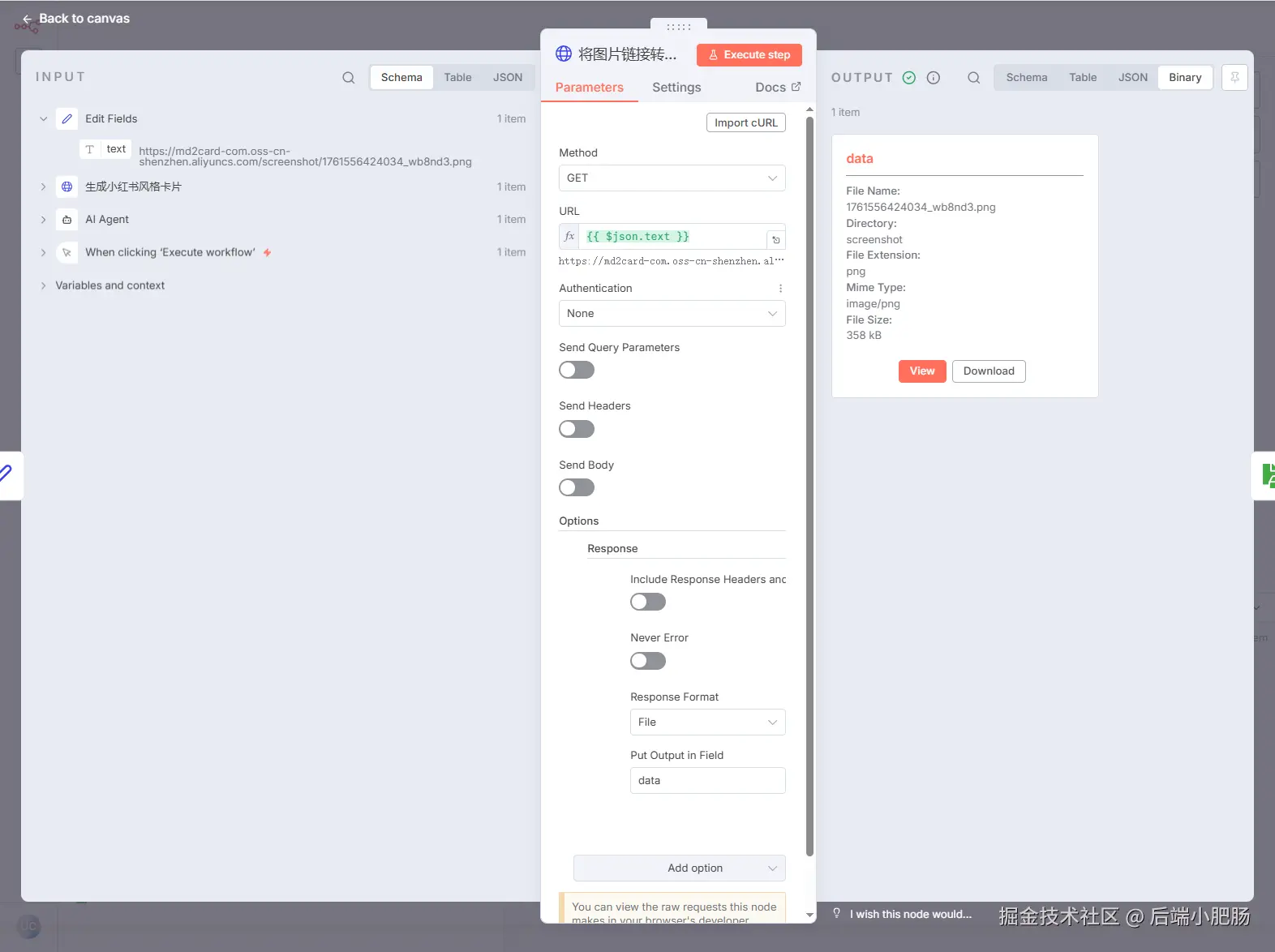
Read/Write Files from Disk: 将图片链接转为文件(HTTP Request)节点出来后点击【+】选择Read/Write Files from Disk,这个节点的作用是实现将文件写入到本地磁盘。
- Operation选择Write File to Disk
- File Path and Name填写/tmp/{{ $now.toFormat('yyyy-MM-dd') }}.png
- Input Binary Field填写data
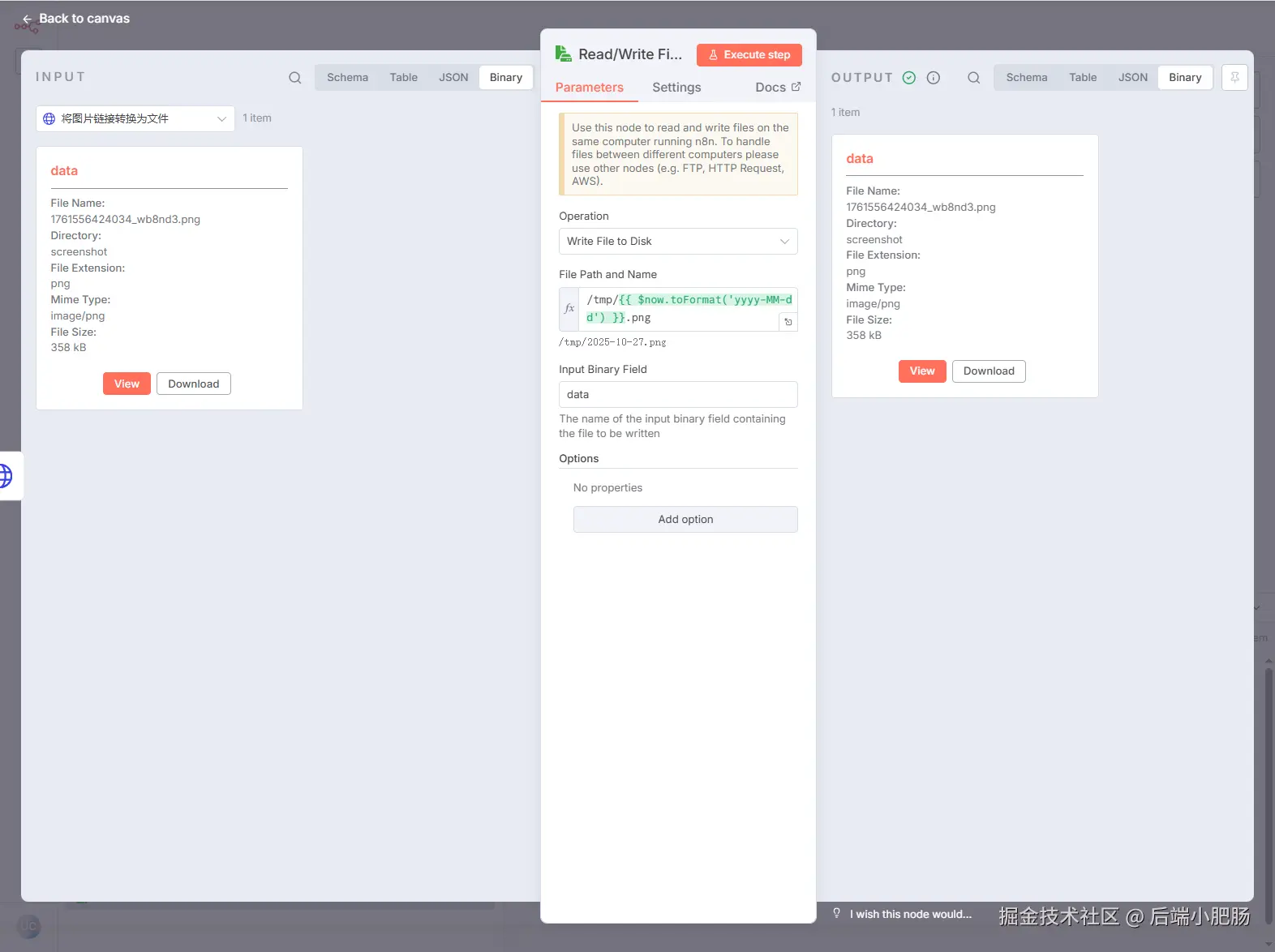
以上就是整个工作流的完整流程拆解,动手能力强的读者可以跟着教程实践一遍。如果想直接获取工作流,可以加入社群后我拉你进空间直接学习使用。
4. 结语
恭喜你!跟随本教程,你已经成功搭建了一个从获取实时热点 、调用 API 生成图文 到自动保存到本地的全自动化工作流。通过这个实践,我们不仅掌握了 n8n 中几个核心节点(如 AI Agent, HTTP Request, Edit Fields, Write File)的用法,更重要的是,我们打通了不同服务(阿里云百炼MCP、MD2Card)之间的壁垒,将它们组合起来为我们创造了新的价值。
希望我的教程能对你有帮助,本期教程结束,感谢大家的观看,我们下期再见。
